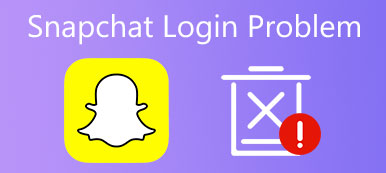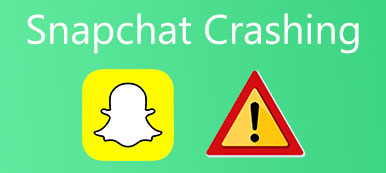为什么我在 Snapchat 上录制视频快照时没有声音?
当您使用 Snapchat 应用程序并且麦克风无法正常工作时,通常会发生这种情况。 事实上,许多原因可能会导致 Snapchat 麦克风问题。 这篇文章将指导您解决问题 Snapchat 麦克风无法正常工作 有5个有效的解决方案。

第 1 部分。 如何在 Snapchat 应用上打开麦克风
通常,发生 Snapchat 麦克风无法正常工作的问题是因为您尚未激活智能手机所需的权限,以便麦克风在 Snapchat 应用程序中工作。 因此,您应该检查 Snapchat 麦克风权限并确保您已启用它。
在 iPhone 上的 Snapchat 上打开麦克风
在您的 iOS 设备上打开“设置”应用并向下滚动以找到 Snapchat 应用。 点击它。
在 Snapchat 界面中,找到 全向麦 选项并打开它。

您也可以选择 隐私政策 在设置应用程序中,点击 全向麦 选项,然后确保您已允许 Snapchat 应用使用麦克风。
允许 Snapchat 访问 Android 手机上的麦克风
作为 Android 用户,您还应该转到“设置”应用。 选择 应用 or 应用和通知 选项。
向下滚动以点击 Snapchat。 选择 权限 然后点击 全向麦 允许您的 Snapchat 应用访问麦克风。

无论您是在 iOS 还是 Android 设备上使用 Snapchat,您都可以在应用程序中允许麦克风访问。 你可以去 个人设置 的 Snapchat,点击 管理 然后呢 权限. 之后,您可以找到 全向麦 选项并在那里启用它。
部分 2。 如何使用 5 个解决方案修复 Snapchat 麦克风无法正常工作的问题
如果您已启用麦克风访问,但 Snapchat 麦克风无法正常工作的问题仍然存在,您可以尝试以下 5 种解决方案进行故障排除。
检查 Snapchat 音量设置
要使用麦克风在 Snapchat 应用上捕捉声音,您最好将麦克风滑块调到最大音量。 您可以按手机上的音量增大按钮来执行此操作。 然后您可以检查 Snapchat 麦克风无法正常工作的问题是否已解决。
关闭静音模式
如果您的 iPhone 或 Android 手机上的静音模式已激活,所有声音都会关闭。 在这种情况下,您将捕捉视频快照或有声音的语音消息。
在 iPhone 上,您可以出现 控制中心 关闭 静音模式 轻松。
要关闭 静音模式 在 Android 设备上,您只需按音量增大按钮并点击通知按钮即可。另外,您还可以前往 个人设置 应用,请选择 听起来 选项并确保将所有声音滑块设置在最大位置。

重启 Snapchat 应用和设备
要快速修复 Snapchat 麦克风无法正常工作的问题,您还可以选择强制关闭 Snapchat 应用程序,然后重新启动它。 此外,您可以重新启动 iPhone 或 Android 手机以尝试解决问题。
重新安装或更新 Snapchat 应用
您应该检查您的 Snapchat 应用并确保您使用的是最新版本。 要更新 Snapchat 应用程序,您可以访问 iOS 设备上的 App Store 或 Android 手机上的 Google Play Store。
要解决 Snapchat 麦克风没有声音的问题,您也可以选择卸载 Snapchat 应用,然后重新安装。
修复 Snapchat 麦克风不起作用的专业方法
为了有效解决包括Snapchat麦克风无法正常工作在内的各种系统和应用问题,您可以尝试强大的 iOS系统恢复.
免费下载并打开它。 选择 iOS系统恢复 解决 Snapchat 麦克风无法正常工作的功能。 将您的 iOS 设备连接到计算机并成功连接。

点击 Start 开始 按钮,然后使用 免费快速修复 快速修复 Snapchat 麦克风问题的选项。 也可以直接点击 修复 按钮将 Snapchat 应用程序恢复到正常状态。

进一步阅读:
当iPhone被禁用时,没有iTunes的iPhone无法使用的教程
从 iPhone 14/13/12/11/XR/X/8/7 上的锁定屏幕打开/禁用相机 – 您应该知道的最佳提示
第 3 部分。 Snapchat 麦克风不工作的常见问题解答
问题 1. 如何重新激活我已删除的 Snapchat 帐户?
您可以使用您的用户名和密码在 30 天内轻松重新激活已删除的 Snapchat 帐户。 如果您在 30 天前删除了帐户,则无法再重新激活它。 您将看到“未找到用户”错误消息。
问题 2. 如何让 Snapchat 通知有声音?
您可以在手机上打开“设置”应用,向下滚动以选择“声音”选项。 点击通知声音选项,在此处设置 Snapchat 应用的通知声音。
问题 3. 如何在 Snapchat 应用上静音故事?
当您想要在 Snapchat 上将某个故事静音时,您可以找到要静音的故事并打开其相应的个人资料页面。点击三点按钮并切换“静音故事”开关以将其打开。您需要点击静音来确认您的操作。
结论
这篇文章讲述了如何在 Snapchat 上打开麦克风。 此外,我们分享了 5 个有用的解决方案来帮助您解决 Snapchat 麦克风无法正常工作 问题。 当您的 Snapchat 麦克风没有声音时,您可以使用它们来修复它。



 iPhone数据恢复
iPhone数据恢复 iOS系统恢复
iOS系统恢复 iOS数据备份和还原
iOS数据备份和还原 iOS录屏大师
iOS录屏大师 MobieTrans
MobieTrans iPhone转移
iPhone转移 iPhone橡皮擦
iPhone橡皮擦 WhatsApp转移
WhatsApp转移 iOS解锁
iOS解锁 免费HEIC转换器
免费HEIC转换器 iPhone 位置转换器
iPhone 位置转换器 Android数据恢复
Android数据恢复 损坏Android数据提取
损坏Android数据提取 Android数据备份和还原
Android数据备份和还原 手机转移
手机转移 数据恢复工具
数据恢复工具 蓝光播放器
蓝光播放器 Mac清洁卫士
Mac清洁卫士 DVD刻录
DVD刻录 PDF 转换
PDF 转换 Windows密码重置
Windows密码重置 手机镜
手机镜 视频转换器旗舰版
视频转换器旗舰版 视频编辑
视频编辑 屏幕录影大师
屏幕录影大师 PPT到视频转换器
PPT到视频转换器 幻灯片制作
幻灯片制作 免费视频转换器
免费视频转换器 免费屏幕录像机
免费屏幕录像机 免费HEIC转换器
免费HEIC转换器 免费视频压缩器
免费视频压缩器 免费的PDF压缩器
免费的PDF压缩器 免费音频转换器
免费音频转换器 免费录音机
免费录音机 免费视频木工
免费视频木工 免费图像压缩器
免费图像压缩器 免费背景橡皮擦
免费背景橡皮擦 免费图像升频器
免费图像升频器 免费水印去除剂
免费水印去除剂 iPhone屏幕锁
iPhone屏幕锁 拼图魔方
拼图魔方